Zyxel VMG3625-T50B on monikäyttöinen reititin lähes kaikkiin laajakaistaliittymiimme. Reititin on käytössä ADSL-, VDSL2- ja Ethernet-yhteyskohteissamme. Tältä sivulta löydät perusohjeet laitteen käyttöä varten.

Uusi vuosi, uudet laitteet? Ale on nyt käynnissä! Katso tarjoukset
Zyxel VMG3625-T50B on monikäyttöinen reititin lähes kaikkiin laajakaistaliittymiimme. Reititin on käytössä ADSL-, VDSL2- ja Ethernet-yhteyskohteissamme. Tältä sivulta löydät perusohjeet laitteen käyttöä varten.



Laitteen kytkentä riippuu osoitteessasi olevasta tekniikasta sekä huoneistosi pistokkeista. Monissa taloissa on yhä käytössä perinteiset puhelinrasiat, mutta uudemmissa tai remontoiduissa taloyhtiöissä on otettu käyttöön myös Ethernet-pistokkeita. Liittymäsi tekniikan voit varmistaa sopimuksestasi.
Voit tarkastella ja muuttaa reitittimen asetuksia hallintasivulta, jonne kirjaudutaan nettiselaimen kautta. Hallintasivulla voit esimerkiksi vaihtaa reitittimen jakaman wifi-verkon nimen ja salasanan.
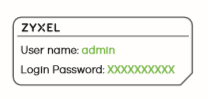
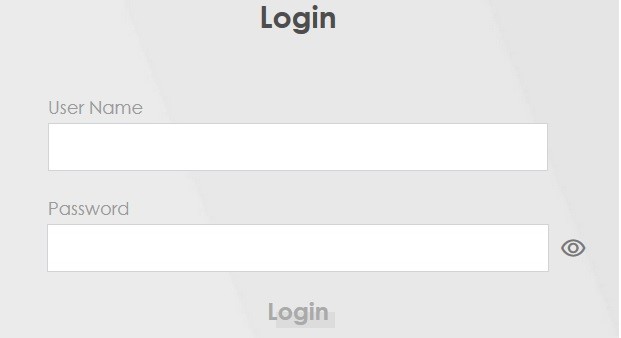
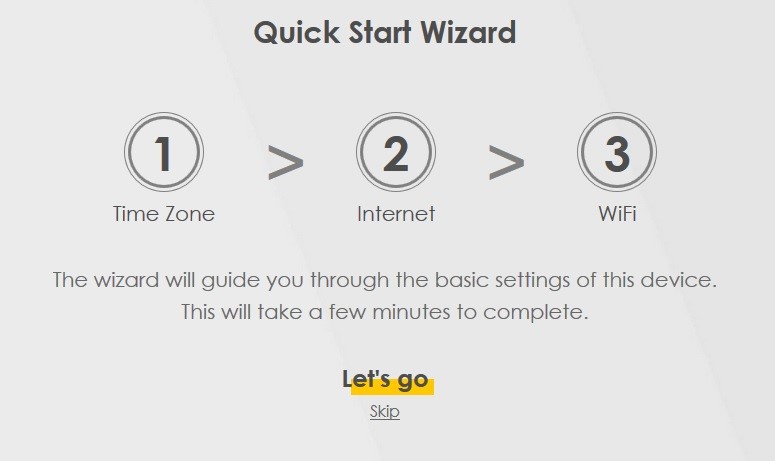
Käyttääksesi reitittimen jakamaa langatonta verkkoa eli wifiä, katso wifi-verkon nimi ja salasana reitittimen takana olevasta tarrasta. Jos haluat saada laajakaistasi nopeudesta kaiken hyödyn irti, suosittelemme liittämään langattomat laitteet 5 GHz verkkoon.
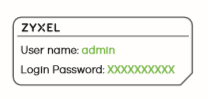
SSID = Langattoman verkon nimi 2.4 GHz ja 5 GHz langattomaan verkkoon. Päätelaite valitsee itse kumpaa verkkoa käyttää. Voit halutessasi valita langattoman verkon asetuksista molemmat verkot näkyviin nimeämällä toisen taajuuden eri nimiseksi.
Wireless Key = Langattoman verkon suojausavain (käy molempiin verkkoihin)
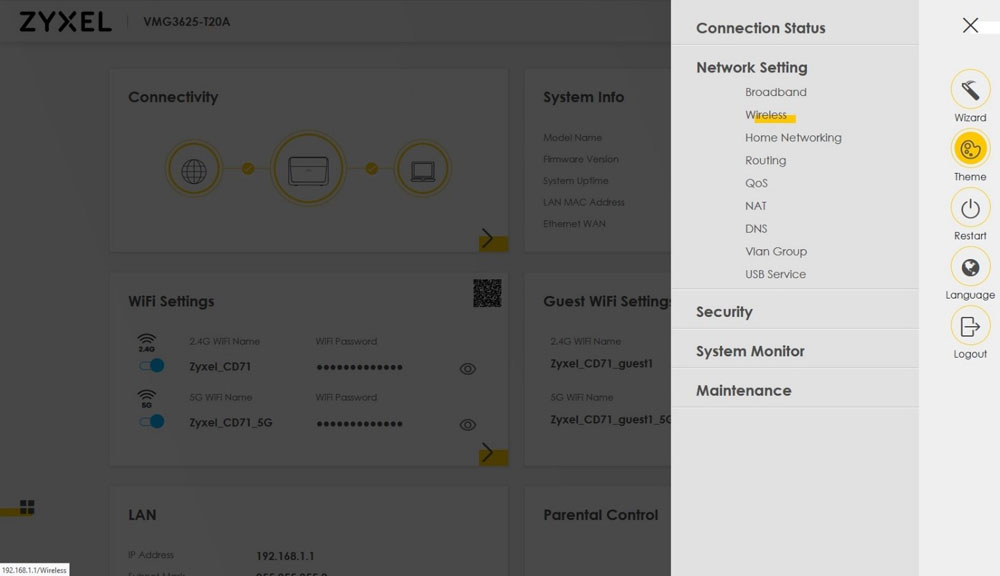
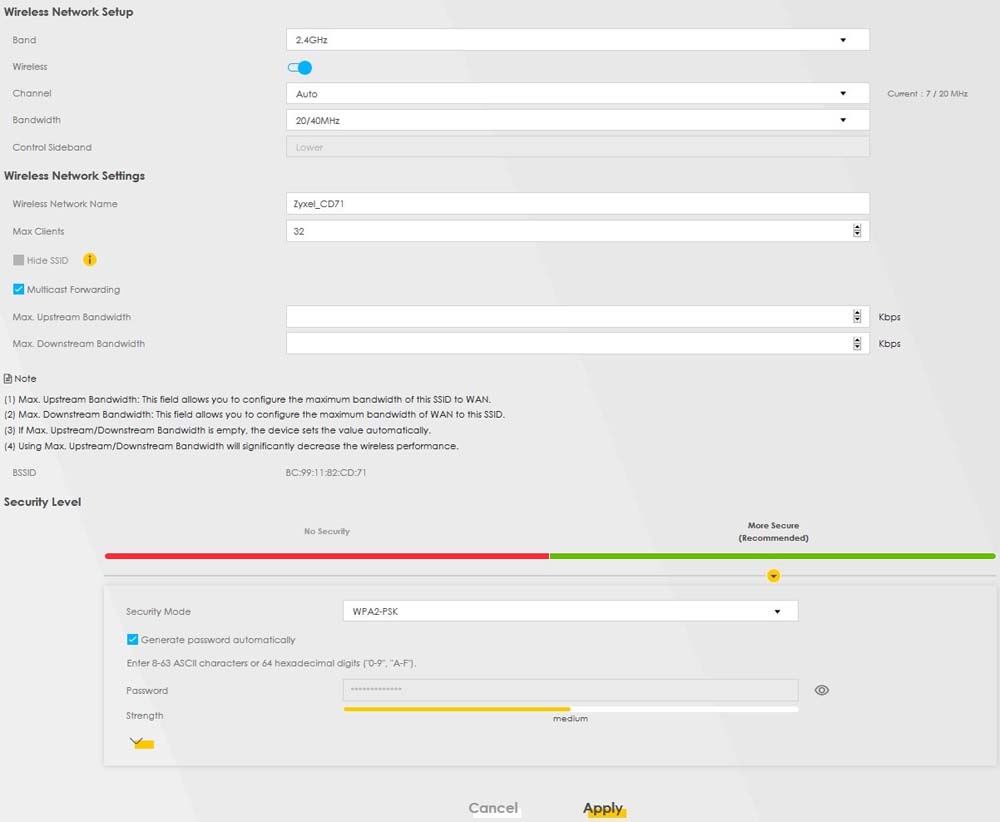
Reitittimien ohjelmistopäivitykset ovat tärkeitä. Ne korjaavat ja tehostavat laitteen toimintaa ja niiden avulla laitteen tietoturva pysyy ajan tasalla. Joskus päivitykset tuovat laitteen hallintasivustolle uusia ominaisuuksia tai ulkoasumuutoksia.
Meiltä hankittu Zyxel VMG3625-T50B -reititin hakee automaattisesti tarjolla olevat päivitykset, ellei tätä asetusta ole muutettu laitteen hallintasivulla. Suosittelemme pitämään automaattiset päivitykset aina päällä. Ohjelmistopäivityksiä tulee yöaikaan, joten laitetta ei kannata sammuttaa aina yöksi.
Reitittimen nykyisen ohjelmistoversion näet klikkaamalla hallintasivun aloitusnäkymässä kolmea viivaa oikeasta yläkulmasta. Valitse aukeavasta valikosta Maintenance ja sitten Firmware Upgrade.
Current Firmware Version = Tämän hetkinen reitittimen ohjelmistoversio.
Asus RT-AC86U -reitittimen käyttöohjeet
Zyxel VMG3625-T20A -reitittimen käyttöohje
Cisco EPC3928 -kaapelimodeemin käyttöohjeet
Cisco EPC3825 -kaapelimodeemin käyttöohje
Cisco EPC3000 -kaapelimodeemin käyttöohjeet
Inteno DG301 -reitittimen käyttöohjeet
Telia X1 - Technicolor DGA0122 -reitittimen käyttöohje
Helppi on asennuspalvelumme, joka asentaa laitteet, liittymät ja palvelut puolestasi. Helppi tarjoaa myös teknistä tukea esimerkiksi laitteiden käyttöön. Soita meille tai tilaa Helppi luoksesi.
(2,53 €/puhelu + 2,53 €/alkava min + mpm/pvm)
Chatbottimme Tellu osaa auttaa monissa asioissa. Tellu ohjaa sinut tarvittaessa asiakaspalvelijalle ympäri vuorokauden, kun olet kirjautuneena Minun Teliaan tai Minun Telia -sovellukseen.
Tervetuloa keskustelemaan kanssamme Facebookissa ja X:ssä. Autamme sinua mielellämme yleisluontoisissa kysymyksissä.
Huomaathan, että emme käsittele somessa asiakastietoja tai vastaanota Facebookissa yksityisviestejä.
Telia Facebookissa
Telia X:ssä